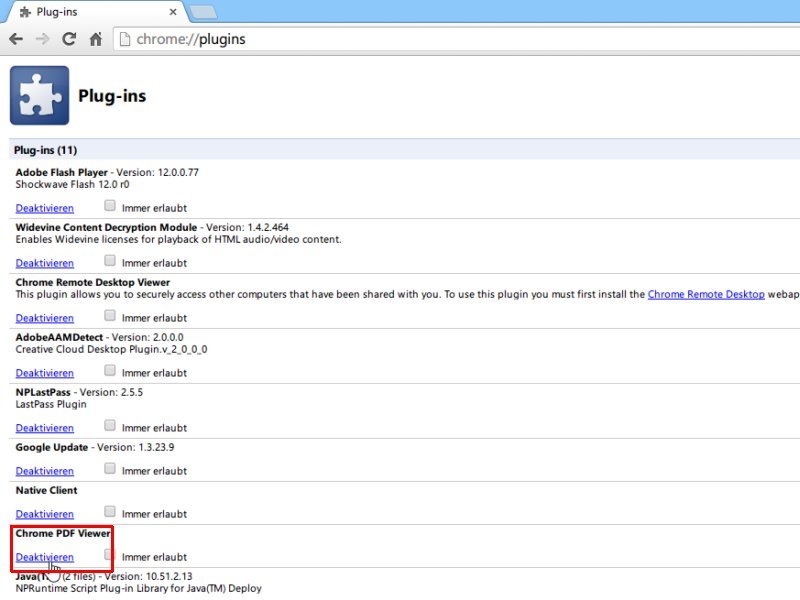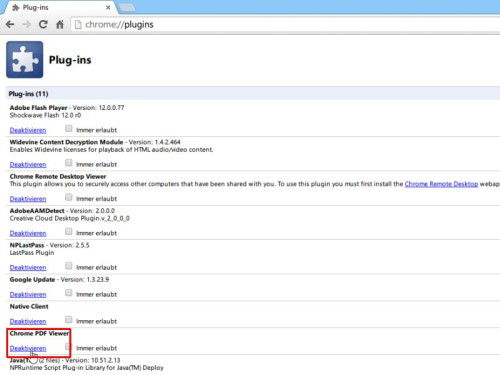Wenn Sie im Chrome-Browser auf den Link zu einer PDF-Datei klicken, sehen Sie sofort deren Inhalt direkt im Browserfenster. Sie wollen PDF-Dokumente lieber gleich auf der Festplatte speichern? Kein Problem, das lässt sich einstellen.
Damit PDF-Dateien in Google Chrome direkt als Download gespeichert werden, deaktivieren Sie einfach das Anzeige-Plug-In, das die PDFs normalerweise ohne Speichern anzeigt. Gehen Sie dazu wie folgt vor:
- Starten Sie als Erstes den Chrome-Browser.
- Jetzt geben Sie in die Adresszeile „chrome://plugins“ ein, und bestätigen mit der [Eingabetaste].
- Suchen Sie in der Liste der Plug-Ins den Eintrag „Chrome PDF Viewer“, und klicken Sie darunter auf „Deaktivieren“.
Das war’s schon! Beim nächsten Klick auf den Link zu einer PDF-Datei wird diese sogleich in Ihrem Downloads-Ordner abgelegt, oder – je nach Einstellung – Sie werden nach dem Speicherordner gefragt.